Kokoonpanon asennuspiirustus - Referenssiosia näkyviin
Käyttötarkoitus
Asennuspiirustuksissa halutaan esittää mallin (osan tai alikoonpanon) liittyminen ylemmän
tason kokoonpanorakenteeseen.
- Tällöin osan tai kokoonpanon osien geometria esitetään normaaleilla viivoilla.
- Muiden osien, eli liittyvien referenssiosien, viivat halutaan usein esittää muilla viivatyypeillä, esim. värillisillä pistekatkoviivoilla.
Yleistä
- Lähtötilanteessa Vertex-työpöydällä on kokoonpanomalli ja olet muokkaamassa sen alikokoonpanoa, jonka piirustuksessa haluat esittää joitain pääkokoonpanon tai sen toisissa alikokoonpanoissa olevia osia.
- Referenssiosat piirretään oletusarvoisilla viivan ominaisuuksilla, tai viivalajilla, jonka ominaisuudet voit itse valita.
- Voit myöhemmin lisätä tai poistaa referenssiosia piirustuksesta, tai voit muokata viivan ominaisuuksia.
 Referenssiosat näkyvät piirustuksessa, mutta niitä ei kerätä kokoonpanon
tuoterakenteeseen.
Referenssiosat näkyvät piirustuksessa, mutta niitä ei kerätä kokoonpanon
tuoterakenteeseen.
Piirustuksessa näkyvien osien valinta kokoonpanosta
- Avaa kokoonpano, jossa se osa tai alikokoonpano on, jonka piirustukseen haluat hakea referenssiosia.
- Valitse malli, jonka piirustusta haluat käsitellä, piirrepuusta.
- Valitse tilannekohtainen toiminto Muokkaa.
- Napsauta piirrepuusta muokattavaksi otetun osan tai alikokoonpanon symbolia.
- Valitse tilannekohtainen toiminto Muut toiminnot > Referenssiosat piirustuksiin.
- Osoita ensimmäinen referenssiosa tai Ctrl-näppäin pohjassa useita osia, jotka haluat referenssiosiksi.
- Hyväksy valitut Valmis-kuittauksella. (Valmis = V-näppäin, hiiren
keskinäppäin tai tilannekohtainen toiminto
 OK).
OK).- Ohjelma avaa keskusteluikkunan Referenssiosat piirustuksiin, ja listaa sinne referenssiosat.
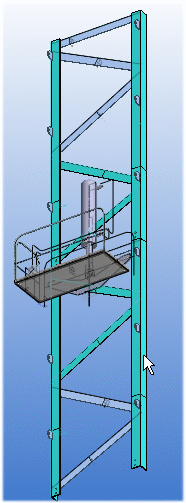
- Lisää tai poista osia referenssiosien luettelosta
- Napsauta Lisää, jos haluat lisää referenssiosia.
- Osoita lisättävä osa tai osat.
- Kuittaa osoitukset Valmiiksi.
- Valitse osa listalta ja napsauta Poista, jos haluat poistaa osan luettelosta
- Napsauta Lisää, jos haluat lisää referenssiosia.
- Määritä referenssiosien viivatyypit
- Oletusarvoisesti viivat piirtyvät, kuten ne olisivat mallin omia viivoja, eli muotoviivoina jne.
- Valitse ensin luettelosta osa tai osat, joiden viivoihin haluat vaikuttaa.
- Napsauta Piirto.
- Ohjelma avaa keskusteluikkunan Viivaominaisuudet.
- Avaa viivatyypin ominaisuudet napsauttamalla sen edessä olevaa
 painiketta.
painiketta.- Ohjelma avaa viivan ominaisuudet: Taso, kynä, Viivalaji, viivaväli ja väri.
- Valitse ominaisuus, johon haluat vaikuttaa.
- Valitse esivalintapainikkeella viivalle uusi ominaisuus.
- OK hyväksyy referenssiviivojen viivatyyleille valitut uuden ominaisuudet
- Avaa mallin piirustus tai tee uusi piirustus.
 Uusi piirustus mallista
Uusi piirustus mallista- Referenssiosat piirtyvät mallin piirustukseen.
- Tallenna piirustus toiminnolla Tallenna.
- Palaa pääkokoonpanoon, esim. tilannekohtaisella toiminnolla
 OK.
OK.
Saman piirustuksen avaus myöhemmin
Kun seuraavan kerran haluat avata saman piirustuksen, siten että sen referenssigeometria
säilyy piirustuksessa.
- Avaa se malli, jossa referenssigeometria määriteltiin osan tai alikokoonpanon piirustukseen.
- Muokkaa osaa tai alikokoonpanoa, jonka piirustuksessa on referenssiosia.
- Avaa osan tai alikokoonpanon piirustus.
Huomaa:
- Jos avaat piirustuksen arkistosta tai avaat arkistosta sen kokoonpanon, jonka piirustuksessa referenssiosia on, niin ne poistuvat, kun piirustus päivitetään.
Esimerkki
Referenssiosat piirtyvät magentan värisinä katkoviivoina mallin piirustukseen
| 3D | 2D |
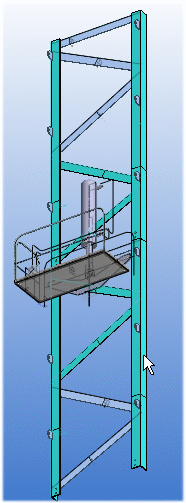 |
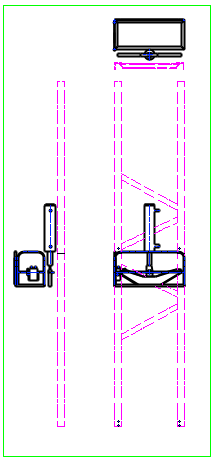 |
Referenssiosien lisäys tai poisto piirustuksesta
Katso edellä kohdat 1...9
Referenssigeometrian viivan ominaisuuksien määritys asetusarvoissa
Oletusarvoisesti geometria piirretään asetusarvoihin määritellyillä viivan ominaisuuksilla.
Voit muokata viivan ominaisuuksia seuraavasti.
- Valitse
 Ylläpitäjän näkymä.
Ylläpitäjän näkymä. - Avaa Avainsanaryhmä geomprop.
- Valitse Lineproperties.
- Valitse avainsana: Common line properties.
- Määritä Arvo-kenttään viivan ominaisuudet: Taso (1), Viivaleveys (2), Viivalaji (3), Väli
(4) ja Väri (5).
Esimerkiksi, REF_PART 2 0.18 1 1 182
- Valitse OK.
